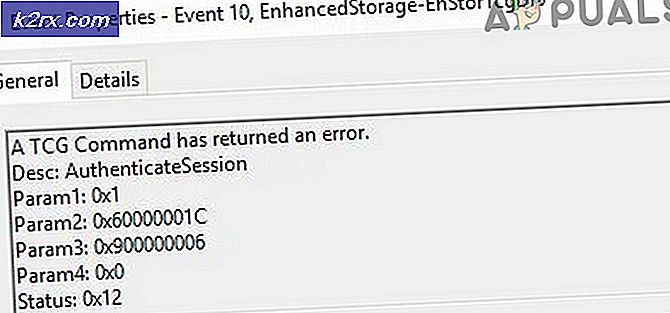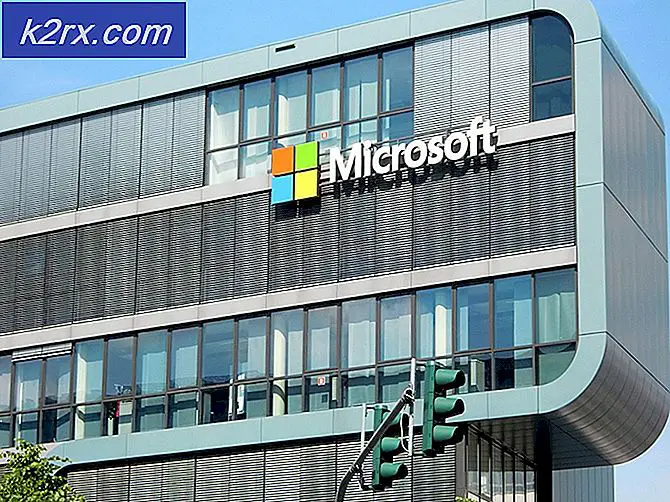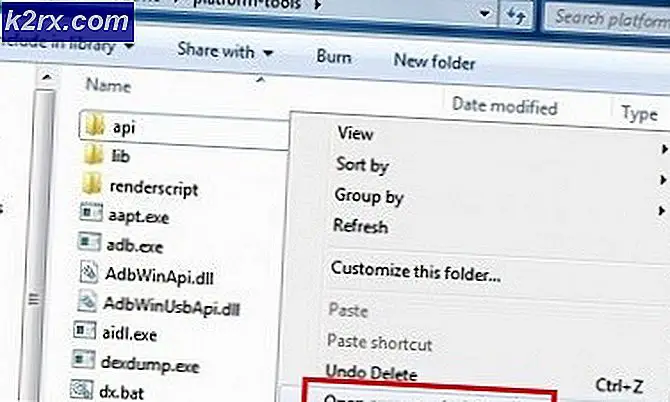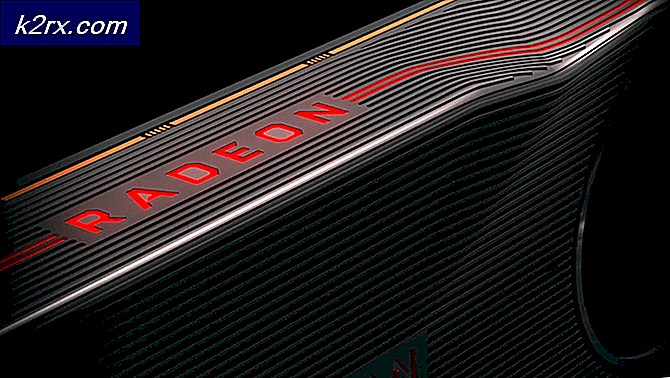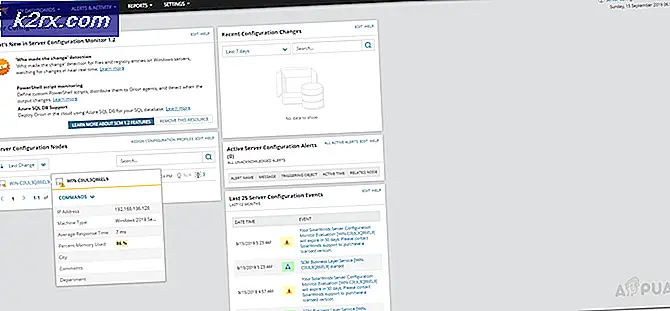Cara Memperbaiki Kesalahan Enkripsi Drive BitLocker (0x8031004A)
Kode kesalahan 0x80031004A biasanya menunjukkan bahwa ada kerusakan pada drive yang Anda coba gunakan. Kesalahan ini paling sering muncul ketika Anda mencoba membuat cadangan sistem operasi Anda pada drive eksternal, dan itu bahkan mungkin memberi Anda pesan kesalahan yang mengatakan bahwa BitLocker Drive Encryption tidak dapat digunakan.
Ini bisa menyesatkan, karena BitLocker sebenarnya tidak ada hubungannya dengan kesalahan, dan beberapa pengguna bahkan melaporkan bahwa mereka mendapat pesan kesalahan dengan BitLocker dimatikan. Meskipun Anda mungkin berpikir bahwa ada sesuatu yang salah secara fisik dengan drive eksternal, masalahnya jauh lebih mudah untuk dipecahkan. Masalahnya terdiri dari data yang rusak pada drive eksternal Anda, data karena yang cadangan tidak dapat melanjutkan.
Sayangnya, satu-satunya solusi untuk masalah ini adalah untuk membersihkan drive eksternal Anda, dan menciptakan kembali partisi. Baca terus untuk melihat bagaimana melakukan ini.
Bersihkan dan buat ulang partisi dengan DiskPart
Sebelum Anda melanjutkan dengan metode ini, Anda harus menyadari bahwa membersihkan dan menciptakan kembali partisi akan menghapus semua data Anda. Oleh karena itu pintar untuk membuat cadangan semua yang penting di drive lain jika mungkin, tetapi juga benar bahwa ini mungkin menyalin beberapa data yang rusak juga. Setelah Anda mengurus data, ikuti langkah-langkah di bawah ini. DiskPart adalah alat yang sangat kuat dan cukup berguna ketika Anda membutuhkan manajemen disk, tetapi juga dapat mengacaukan banyak hal jika Anda tidak berhati-hati, jadi perhatikan apa yang Anda lakukan.
TIP PRO: Jika masalahnya ada pada komputer Anda atau laptop / notebook, Anda harus mencoba menggunakan Perangkat Lunak Reimage Plus yang dapat memindai repositori dan mengganti file yang rusak dan hilang. Ini berfungsi dalam banyak kasus, di mana masalah ini berasal karena sistem yang rusak. Anda dapat mengunduh Reimage Plus dengan Mengklik di Sini- Tekan tombol Windows pada keyboard Anda dan ketik cmd . Buka hasil Perintah Prompt sebagai administrator dengan mengklik kanan di atasnya dan memilih Run as administrator .
- Di Command Prompt, ketik diskpart dan tekan Enter untuk menjalankan perintah.
- DiskPart akan terbuka di jendela Command Prompt yang sama, atau yang baru. Ketik daftar disk dan jalankan perintah. Anda sekarang harus melihat daftar semua drive di komputer Anda. Temukan salah satu yang menyebabkan masalah dan catat jumlahnya.
- Ketik pilih disk X, di mana X adalah nomor drive, dan tekan
- Ketik bersihkan dan jalankan perintah. Anda harus mendapatkan pesan yang mengatakan DiskPart berhasil membersihkan disk. Sekali lagi, ketahuilah bahwa ini akan menghapus semua data Anda pada drive.
- Sekarang setelah Anda membersihkan disk, saatnya untuk membuat partisi baru. Ketik create partition primary, dan jalankan perintah.
- Selanjutnya, berikan sebuah huruf ke drive dengan mengetikkan assign letter = X, di mana X adalah huruf yang ingin Anda tetapkan.
- Ketika Anda telah menetapkan sebuah huruf, Anda harus memformat partisi sehingga Anda dapat menggunakannya. Ketik format fs = ntfs cepat. Perhatikan bahwa fs = ntfs berarti bahwa partisi akan diformat dalam sistem file NTFS, dan jika itu tidak sesuai dengan kebutuhan Anda, Anda dapat menggunakan fs = fat32, bukan untuk mendapatkan filesystem FAT32-diformat.
Anda sekarang harus memiliki drive eksternal dan berjalan, dan Anda dapat mencadangkan sistem operasi Anda tanpa masalah. Jika Anda mendapatkan pesan kesalahan ini, silakan ikuti langkah-langkah dalam metode di atas, dan Anda akan memiliki semuanya bekerja kembali dalam waktu singkat.
TIP PRO: Jika masalahnya ada pada komputer Anda atau laptop / notebook, Anda harus mencoba menggunakan Perangkat Lunak Reimage Plus yang dapat memindai repositori dan mengganti file yang rusak dan hilang. Ini berfungsi dalam banyak kasus, di mana masalah ini berasal karena sistem yang rusak. Anda dapat mengunduh Reimage Plus dengan Mengklik di Sini